Da biste prilagodili radnu površinu, GNOME Tweak Tool je najbolji prilagodbu za prilagodbu koju ćete ikad dobiti. Korisnici GNOME-a moraju dobro poznavati ovaj alat, koji je u narodu poznat kao Tweaks.
Ovaj članak će vam pokazati 15 najboljih načina za prilagodbu radne površine pomoću GNOME alata za podešavanje. Dolje navedene prilagodbe provode se na Ubuntu 20.04 LTS Focal Fossa, pokreće radno okruženje GNOME. Ako imate druge distribucije, ne brinite; ove prilagodbe također će raditi na drugim Linux distribucijama koje izvode radno okruženje GNOME.
1. Promijeni temu
Izgled moje radne površine vrlo mi je važan. Redovito mijenjam teme, što mojoj radnoj površini ne samo da daje svjež izgled, već mi daje osjećaj svježine i motivacije.

Možete odabrati temu za svoje programe, pokazivač i ikone iz zadanih tema ili možete preuzeti razne teme. Ovdje pogledajte najbolje teme za radnu površinu GNOME.
2. Promijenite pozadinu zaslona radne površine / zaključanog zaslona
Ova opcija u GNOME Tweaks Alatu omogućuje vam promjenu pozadine radne površine i zaključavanje zaslona. Ovdje možete birati između dostupnih zadanih slika ili možete koristiti pozadine koje ste sami preuzeli.
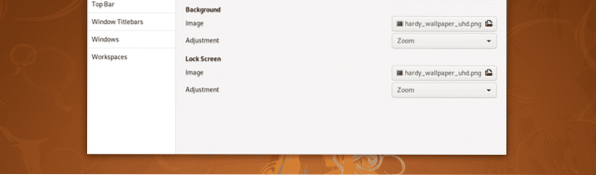
Skaliranje slike možete prilagoditi veličini zaslona.
3. Animacije
Na kartici Općenito u GNOME Tweaksu možete onemogućiti animacije da biste poboljšali performanse radne površine. Ovdje također možete odabrati želite li obustaviti sesiju kada je poklopac prijenosnog računala zatvoren.
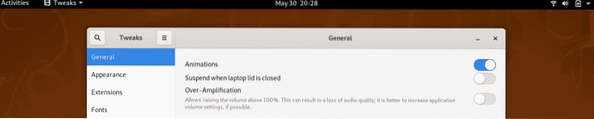
Postoji još jedna opcija, tzv Pretjerano pojačanje, koji se može koristiti za povećanje glasnoće preko 100% na vašem sustavu.
4. Proširenja
Proširenja su najbolja stvar o GNOME ljusci. Uz pomoć proširenja možete u potpunosti preoblikovati izgled i funkcioniranje GNOME ljuske. 25 najboljih proširenja za GNOME možete pronaći ovdje.
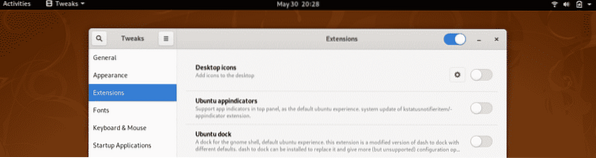
Na kartici Proširenja u GNOME Tweak Tool možete omogućiti / onemogućiti proširenja i podesiti postavke proširenja.
5. Krstionica
Dosadili su vam zadani fontovi na radnoj površini? Možete preuzeti nove fontove i primijeniti ih na svoj sustav pomoću alata za podešavanje GNOME. Kao što pokazuje donja snimka zaslona, možete promijeniti font za tekst sučelja, tekst dokumenta, monospace tekst i naslove naslijeđenih prozora.
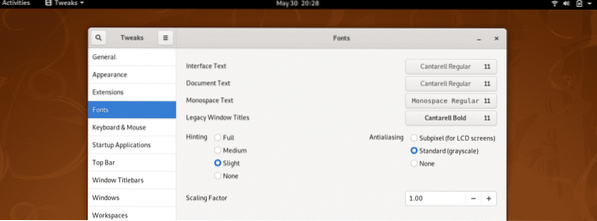
Također možete podesiti čimbenike nagovještavanja, inalializiranja i skaliranja na kartici Fontovi pomoću GNOME Tweaks.
6. Ugađanje tipkovnice i dodirne podloge
Ovdje možete podesiti postavke tipkovnice i konfigurirati dodatne opcije rasporeda. Ali opcija koja mi se ovdje čini najkorisnijom je da možete automatski onemogućiti dodirnu podlogu na prijenosnom računalu kad nešto pišete.
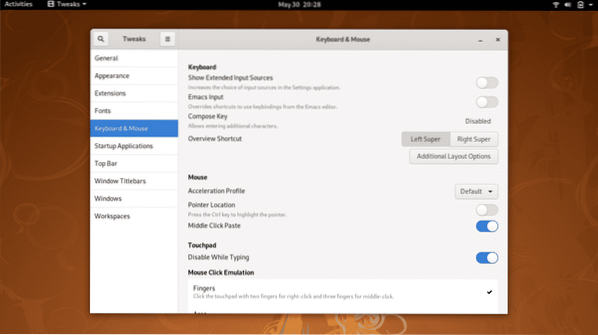
Ovo postaje korisno pogotovo kad brzo tipkate i dlan dodiri dodirnu podlogu slučajno, a kursor se pomakne na neko drugo slučajno mjesto, usporavajući postupak i povećavajući učestalost pogrešaka.
7. Postavite aplikacije za pokretanje
Ovdje možete odabrati bilo koji program koji će se automatski pokretati čim se sustav pokrene. Ako redovito upotrebljavate neku aplikaciju, ovo bi moglo biti korisno prilagođavanje alata za podešavanje vaše radne površine.
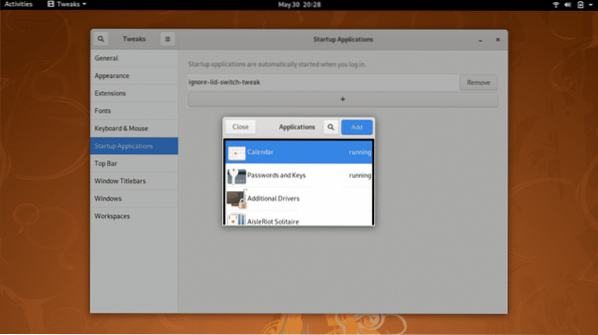
8. Ugađanje gornje ploče
Možete izvoditi razne dorade pomoću opcije Gornja traka u GNOME Alatku za dotjerivanje, kao što možete vidjeti na donjoj snimci zaslona. Na primjer, možete omogućiti ili onemogućiti vrući kut za pregled aktivnosti i postotak baterije.
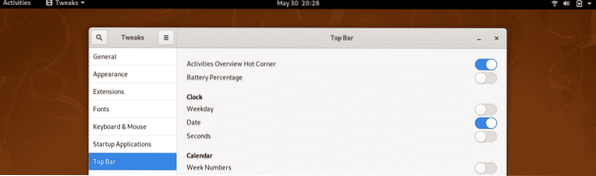
Također možete podesiti postavke sata i kalendara na gornjoj traci te prikazati dan u danu i sekunde sa satom.
9. Windows naslovne trake
Pomoću ove opcije u alatu za podešavanje možete upravljati postavkama prozora aplikacije. Ovdje možete odabrati želite li maksimizirati ili smanjiti opcije koje se pojavljuju na naslovnoj traci. Također možete zamijeniti položaj ovih opcija između gornjeg desnog kuta i gornjeg lijevog kuta prozora aplikacije.
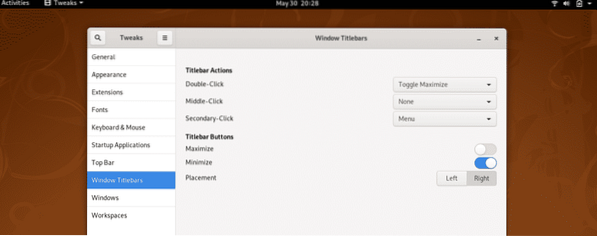
Ovdje također možete postaviti što će dvostruki klik, srednji klik i sekundarni klik učiniti prozoru aplikacije.
10. Radni prostori
Ponašanjem radnog prostora možete upravljati pomoću GNOME Tweak Tool. Postoje dvije mogućnosti na odabir: dinamički radni prostori, koji se automatski kreiraju i uklanjaju prema potrebi korisnika; i statički radni prostori, u kojima je broj radnog prostora fiksan.
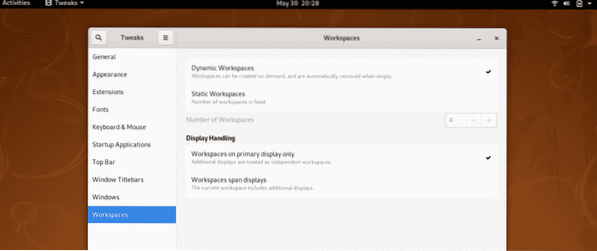
Također možete konfigurirati gdje će se prikazivati radni prostori, bilo na primarnom zaslonu ili na rasponima.
11. Dodaj i omogući proširenje OpenWeather
Ako dodate ovo proširenje na radnu površinu, tada možete pratiti vremenske prilike na svom mjestu ili na bilo kojem drugom mjestu širom svijeta, izravno sa svoje radne površine.
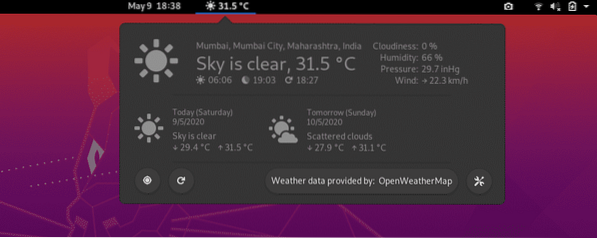
KLIKNITE OVDJE DA biste ga instalirali
12. Instalirajte i omogućite DropDown terminal
Ako trebate redovito koristiti Terminal u svom poslu, tada ćete možda morati brzo prebacivati između prozora. Pomoću terminala DropDown možete izravno pristupiti terminalu jednim klikom na tipkovnici. Kada vam terminal više nije potreban, možete kliknuti isti gumb i terminal će nestati.
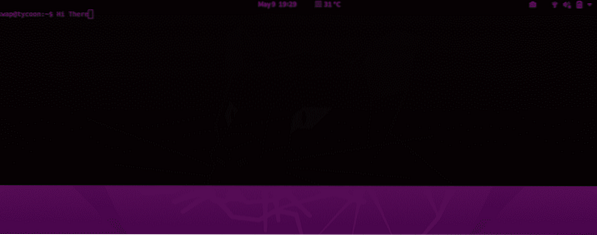
Ovaj je gumb ~ gumb, koji bi trebao biti malo iznad Tab na tipkovnici. Preuzmite proširenje DropDown Terminal koristeći sljedeću poveznicu i omogućite ga pomoću kartice Proširenja u GNOME Tweak Tool.
KLIKNITE OVDJE DA biste ga instalirali
13. Omogući ikone radne površine
Prema zadanim postavkama ikone radne površine onemogućene su na GNOME-u. Te ikone možete omogućiti pomoću kartice Proširenja u GNOME Tweak Tool-u.

14. Dodajte radne prostore u proširenje doka
Dodavanjem ovog proširenja na radnu površinu dodati ćete dodatne značajke na radnu površinu. Pomoću ovog proširenja možete umanjiti sve trenutne preglede aktivnosti u malom pristaništu za brzi pristup.
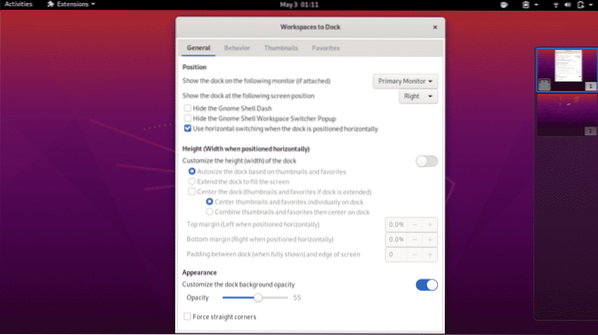
15. Dodajte različita proširenja za prilagodbu radne površine
Nedavno smo podijelili članak o 25 najboljih proširenja za GNOME. U ovom članku možete odabrati proširenja koja odgovaraju vašim potrebama.
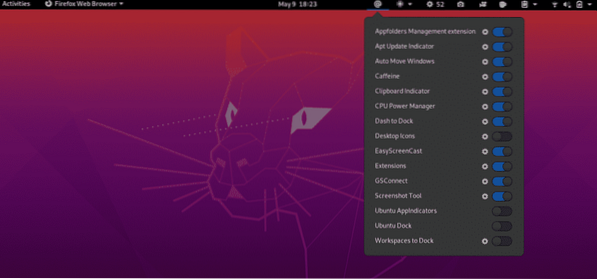
Zaključak
Ovaj je članak predstavio 15 načina prilagodbe radne površine pomoću GNOME Tweak Tool-a. Slobodno podijelite svoje iskustvo s nama na @LinuxHint i @SwapTirthakar.
 Phenquestions
Phenquestions


